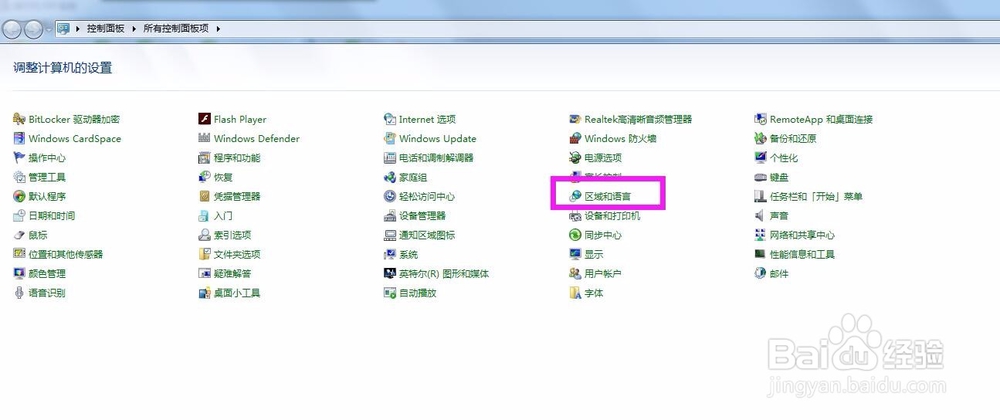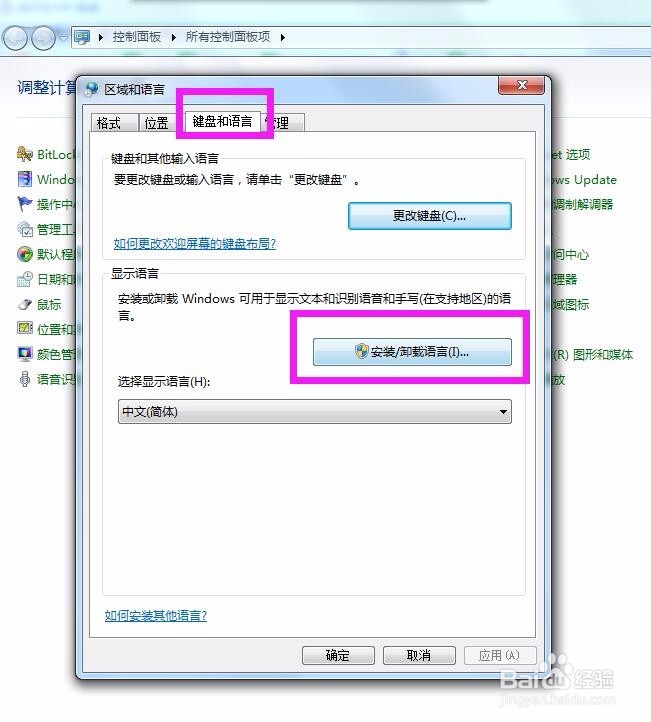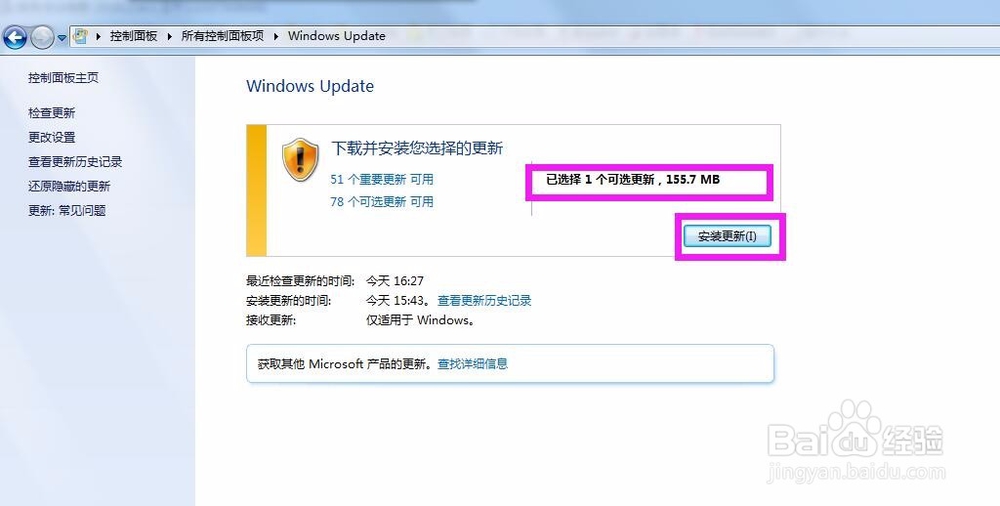1、首先通过左下角菜单打开控制面板
2、选择区域和语言功能
3、在区域和语言窗口选择键盘和语言栏目下的安装/卸载语言
4、在弹出的安装/卸载显示语言窗口选择安装显示语言
5、第二步选择启动windows update
6、在弹出的窗口选择检查更新,系统即会自动检查,这个过程会有一会,请耐心等待
7、检查结果出来后,点击可选更新
8、在弹出的窗口勾选想要的语言即可,记得把重要更新里的内容去掉勾选,然后确定
9、返回Windows update窗口点击安装更新即可。这个过程会比较久,可以去做做其它事
10、安装完后显示成功,到时我们就可以通过区域和语言功能选择显示安装后的语言了